Sử dụng các phím nóng chính được cung cấp trong các chương trình được cài đặt trên máy tính có thể tăng tốc đáng kể công việc trên máy tính.
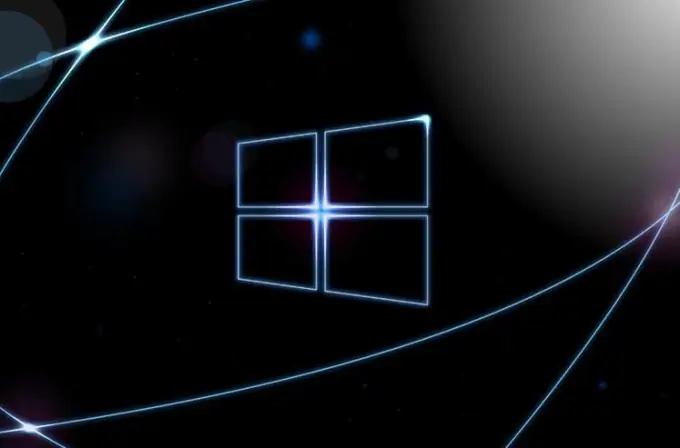
Trong quá trình làm việc trong các chương trình được cài đặt trên HĐH Windows, chúng tôi thực hiện các hành động lặp đi lặp lại tẻ nhạt. Chúng có thể dễ dàng thay thế bằng cách nhấn ngắn các tổ hợp phím đặc biệt của bàn phím, được gọi là phím nóng.
Hãy lấy một ví dụ. Trong trình soạn thảo văn bản, rất tiện lợi khi sử dụng khả năng chọn, sao chép, cắt và dán các đoạn văn bản không phải bằng chuột mà từ bàn phím. Điều này được thực hiện như sau: để chọn, giữ nút Shift, sau đó nhấp vào mũi tên phải / trái, tùy thuộc vào vị trí của đoạn văn bản đã chọn - ở bên trái hoặc bên phải của con trỏ (nếu đoạn văn bản đó lớn, cũng sử dụng mũi tên lên / xuống). Sau khi đoạn văn bản yêu cầu được chọn, hãy nhả các nút đã nhấn và sao chép đoạn văn bản đã chọn bằng cách nhấn đồng thời Ctrl và C. Sau khi nhấn tổ hợp này, văn bản đã chọn sẽ xuất hiện trong khay nhớ tạm và sẵn sàng để chèn vào bất kỳ tài liệu văn bản nào. Để nó xuất hiện trên màn hình, chỉ cần nhấn Ctrl + V.
Tương tự như trong ví dụ trên, các phím tắt khác cũng hoạt động. Đây là những cái chính:
- Ctrl + X - cắt mục đã chọn,
- Ctrl + Z - hoàn tác hành động cuối cùng (trong một số chương trình, bạn có thể nhấn tổ hợp này nhiều lần để hoàn tác một số hành động),
- Alt + TAB - chuyển đổi giữa các chương trình đang chạy,
- Alt + F4 - đóng ứng dụng đang hoạt động hoặc thoát khỏi ứng dụng đang hoạt động,
- Ctrl + A - chọn toàn bộ hình ảnh hoặc văn bản,
- Ctrl + P - in tài liệu,
- Ctrl + S - lưu các thay đổi được thực hiện đối với tệp hiện có.
trong các chương trình, bạn có thể tìm thấy các gợi ý về các phím tắt có sẵn trong phần mềm cụ thể này. Tôi khuyên bạn nên tự làm quen với ít nhất các phím tắt cơ bản nhất, bởi vì tốc độ làm việc của tôi trong nhiều chương trình đã tăng lên, nó trở nên dễ dàng hơn để làm việc.
Nhân tiện, nhiều trò chơi yêu cầu tốc độ phản ứng cao có các phím nóng riêng, cũng có thể được tùy chỉnh cho phù hợp với nhu cầu của bạn. Sử dụng phím nóng trong trò chơi thực sự rất tiện lợi, vì bạn có thể sử dụng cả hai tay để điều khiển nhân vật.






